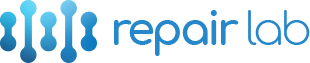Aplikacja aktywności na watchOS ma synchronizować dane, takie jak spalanie kalorii, kroki itp. Ze swoim odpowiednikiem na sparowanym telefonie iPhone. Jednak w niektórych przypadkach aplikacja może nie działać poprawnie i dlatego nie wyświetla danych treningowych.
Cóż, zdarzyło mi się to kilka razy. Wiem więc, jak frustrujące może się okazać. Ponieważ lubię trzymać kartę postępu w celu oceny wydajności, chcę, aby aplikacja Aktywność wyświetlała dane treningowe tak dokładnie, jak to możliwe. I chyba każda osoba kochająca sprawność fizyczną nie będzie chciała z tym iść na kompromis.
Mówiąc o rozwiązaniu; są pewne sztuczki, które zadziałały dla mnie w naprawie tego problemu. I myślę, że lepiej byłoby się nimi podzielić. Spróbuj, jeśli masz do czynienia z tym problemem i chcesz się go pozbyć!
Rozwiązanie #1. Wymuś zamknięcie aktywności aplikacji i uruchom ją ponownie
Aby wyłączyć aplikację Aktywność w zegarku, upewnij się, że znajdujesz się w aplikacji. Następnie należy nacisnąć i przytrzymać przycisk boczny, aby wyświetlić menu wyłączania. Następnie puść boczny przycisk. Następnie naciśnij i przytrzymaj cyfrową koronę. Aplikacja zostanie wyłączona, a ty przejdziesz do ekranu głównego.
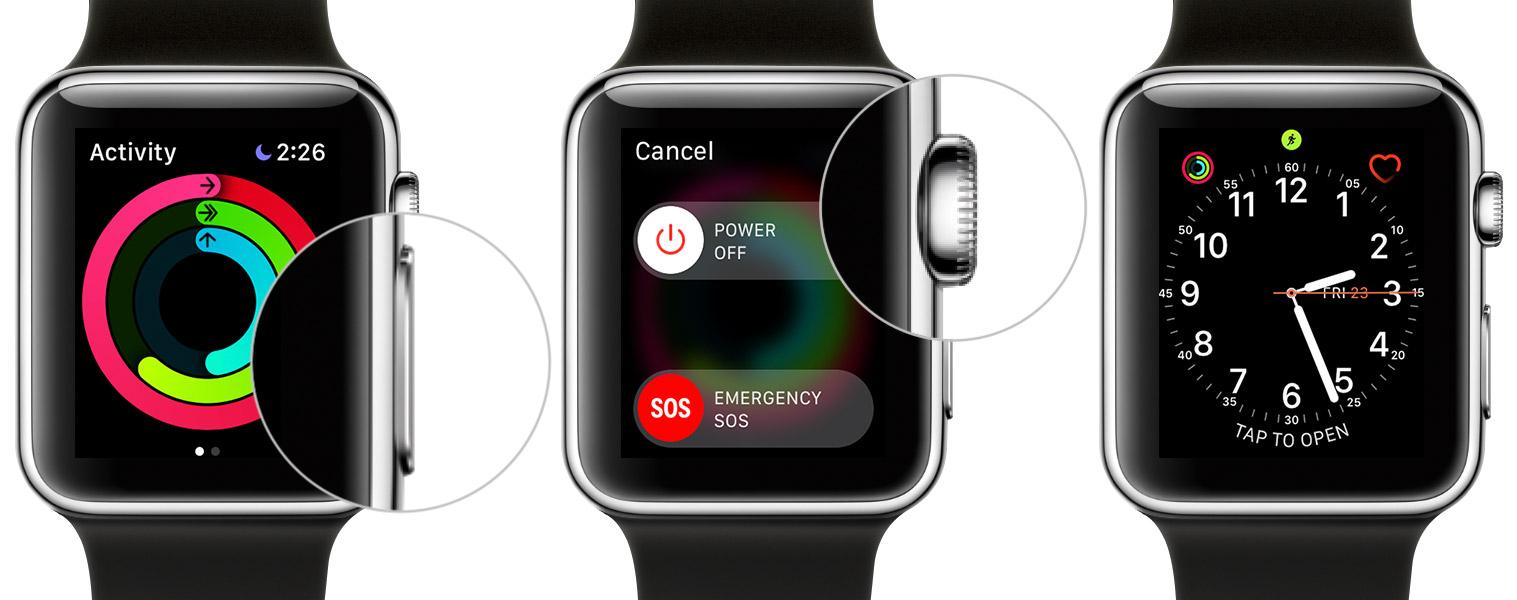
W w modelu iPhone X przesuń palcem w górę z paska Home i przytrzymaj na środku ekranu. Następnie przesuń kartę aplikacji w górę, aby zamknąć aplikację.
Na telefonie iPhone 8/8 Plus lub wcześniejszym naciśnij dwukrotnie przycisk Początek, a następnie przesuń kartę w górę, aby ją zamknąć.
Rozwiązanie #2. Upewnij się, że śledzenie fitness jest włączone na Twoim iPhonie i Apple Watch
Urządzenie umożliwia aplikacjom dostęp do wielu istotnych danych, takich jak liczba kroków, pokonywane schody, ruch ciała i inne. Więc upewnij się, że jest włączona.
Na urządzeniu z systemem iOS przejdź do aplikacji Ustawienia → Prywatność → Ruch i sprawność →, a następnie włącz przełączniki Śledzenie sprawności i Zdrowie.
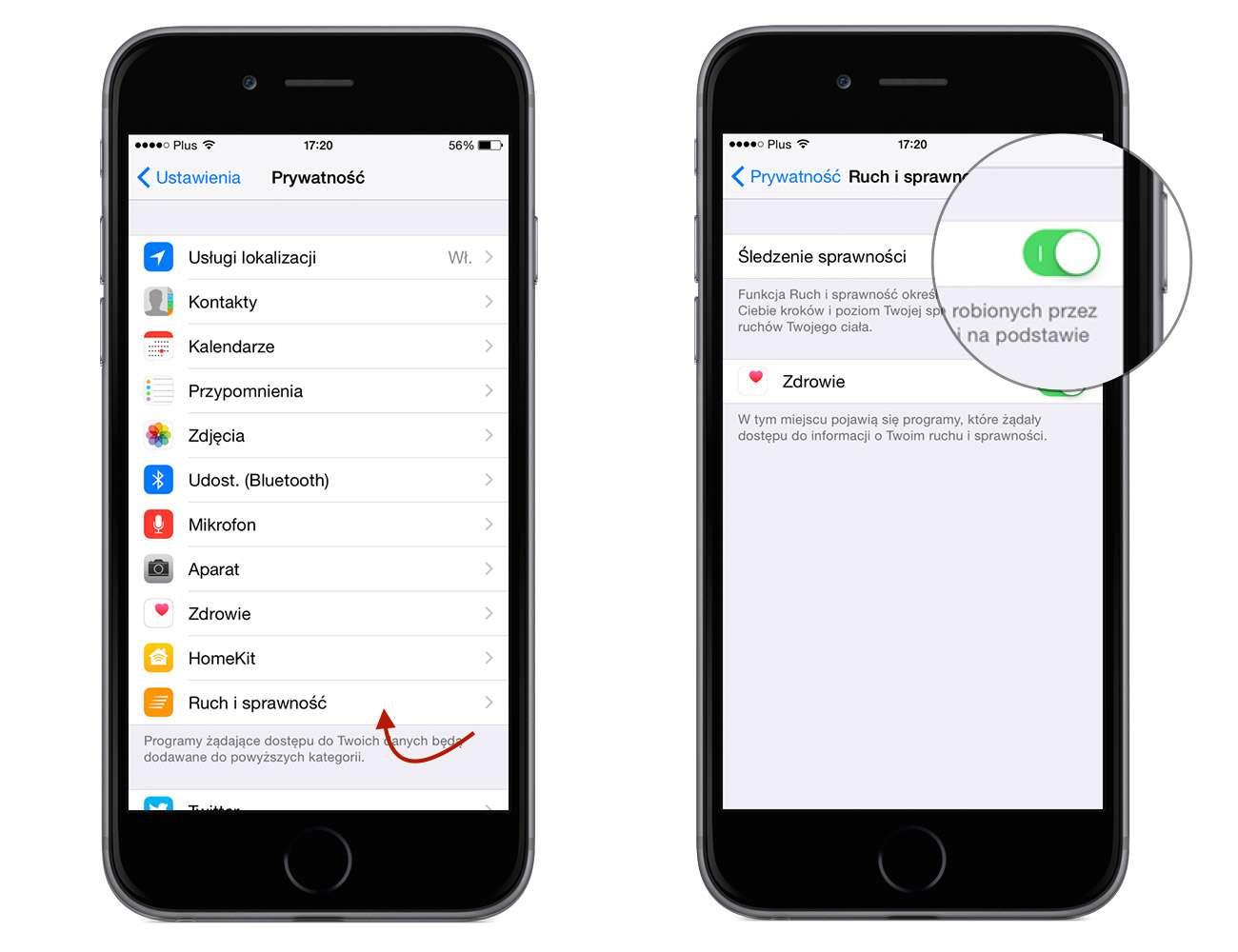
Poza tym otwórz aplikację Watch na swoim iPhonie → Mój zegarek → Prywatność → Teraz upewnij się, że Włączone są Fitness Tracking i Heart Rate.
Rozwiązanie #3. Zaktualizuj zarówno swój iPhone, jak i Apple Watch
Jeśli problem będzie się powtarzał, nadszedł czas na aktualizację Apple Watch i iPhone’a. Wiele razy aktualizacja oprogramowania udaje się rozwiązać błędy, a nawet poprawić wydajność. Więc spróbuj również tego.
Aby zaktualizować iPhone’a: Otwórz aplikację Ustawienia w urządzeniu → Ogólne → Aktualizacja oprogramowania → Pobierz i zainstaluj aktualizację.
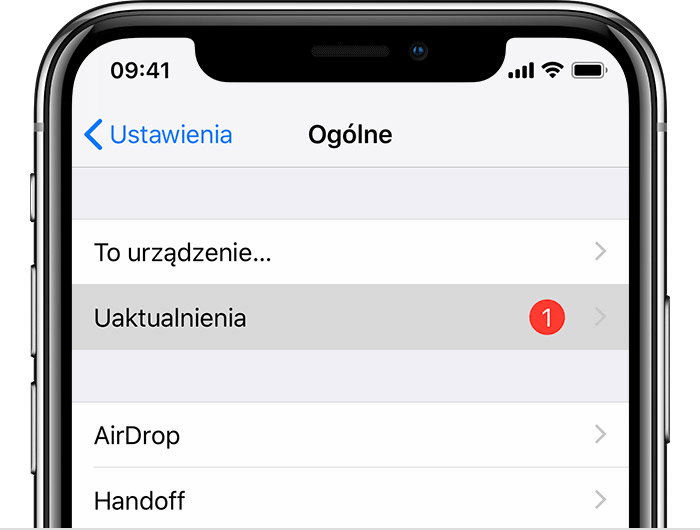
Aby zaktualizować Apple Watch: Upewnij się, że Twój iPhone jest już zaktualizowany do najnowszej wersji. Twój Apple Watch musi mieć co najmniej 50% baterii i być umieszczony na ładowarce.
Poza tym twój iPhone musi być blisko i podłączony do Wi-Fi. Otwórz aplikację Watch na iPhonie → karta Mój zegarek → Ogólne → Uaktualnienia. Następnie pobierz i zainstaluj aktualizację jak zwykle.
[kkstarratings]